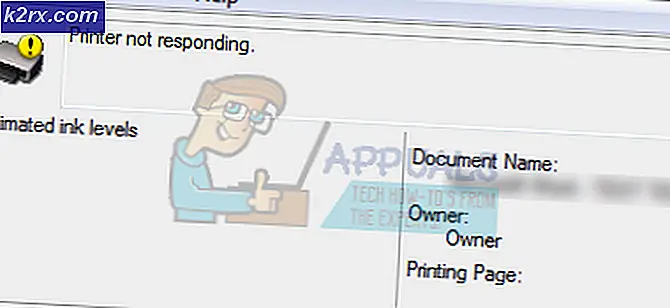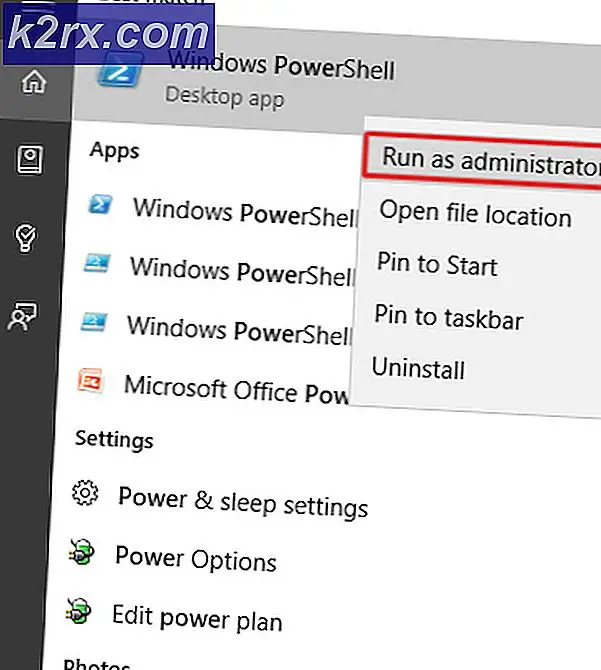Microsoft Publisher'ın Dosyaları PDF Olarak Kaydetmemesi Nasıl Onarılır
Microsoft Publisher, Office 365 paketinin bir parçası olan bir uygulamadır. Uygulama, metnin kompozisyonu ve provası yerine daha çok sayfa düzenlerine odaklanmıştır. Çoğu kullanıcının karşılaştığı hata, Yayıncının mesajı görüntülemesidir. "Yayıncı dosyayı kaydedemez." Bu, kullanıcı dosyayı PDF olarak kaydetmeye veya dışa aktarma işlevini kullanmaya çalıştığında gerçekleşir. Bu sorunun benzer bir başka nedeni de Publisher'ın bir yazıcı algılamamasıdır.
Bu makalede sağlanan çözümler diğer Yayıncı kullanıcıları tarafından sağlanmış ve doğrulanmıştır.
Varsayılan Yazıcıyı Seçin
Herhangi bir dosyayı veya belgeyi PDF olarak kaydetmek, bir dosya yazdırmakla aynı işlemdir. Bunun nedeni, yazıcılar ve PDF'ler için iletişim dilinin aynı olmasıdır. Ayrıca, Windows tarafından her zaman varsayılan olarak bir yazıcı seçilir. Ancak, herhangi bir şans eseri, ayarlar bir hata nedeniyle veya bir Windows Güncellemesinden sonra değiştirilirse, Publisher bir belgeyi PDF olarak kaydetmeye çalışırken kesinlikle sorunlara neden olacaktır. Bu problemi çözmek için
- İlk, basın Windows anahtarı ve yazın Ayarlar.
- Sonra gidin Cihazlar.
- Sonra şuraya git Yazıcılar ve Tarayıcılar.
- Ardından, seçimi kaldırın Windows'un varsayılan yazıcımı yönetmesine izin ver.
- Verilen seçeneklerden herhangi birine tıklayın ve seçin Yönetin.
- Sonra tıklayın Varsayılan olarak ayarla.
- Ardından, Publisher'a gidin ve tıklayın Dosya. Sonra tıklayın Yazdır.
- Daha sonra, yazıcının şu şekilde ayarlandığından emin olun: Microsoft PDF'ye Yazdır. Son olarak, tıklayın Yazdır.
- Dosyanıza bir isim verin ve kaydetme konumunu ayarlayın.
- PDF, kaydettiğiniz konuma kaydedilecektir.
Microsoft "PDF Olarak Yazdır" ı etkinleştirin
Bu çözüm, yazıcının algılanmaması sorunuyla karşı karşıya olan kullanıcılar içindir. Bu adımlar, yukarıda önerilen çözümden önce de gerçekleştirilebilir. Yazıcılarla ilgili sorun, PDF'lerin PostScript dilinde yazılmış olmasından kaynaklanmaktadır. Bu, önceki çözümde belirtildiği gibi bilgisayarların yazıcılarla iletişim kurmak için kullandıkları dildir. Microsoft Print to PDF'yi etkinleştirmek için
- Önce, Windows anahtarı ve yazın Kontrol Paneli. Ardından, tıklayın Programlar.
- Sonra altında Programlar ve Özellikler, tıklamak Windows özelliklerini açın veya kapatın.
- Ardından, bulmak için aşağı kaydırın Microsoft PDF'ye Yazdır.
- Son olarak, seçeneği etkinleştirin ve ardından cihazınızı yeniden başlatın.